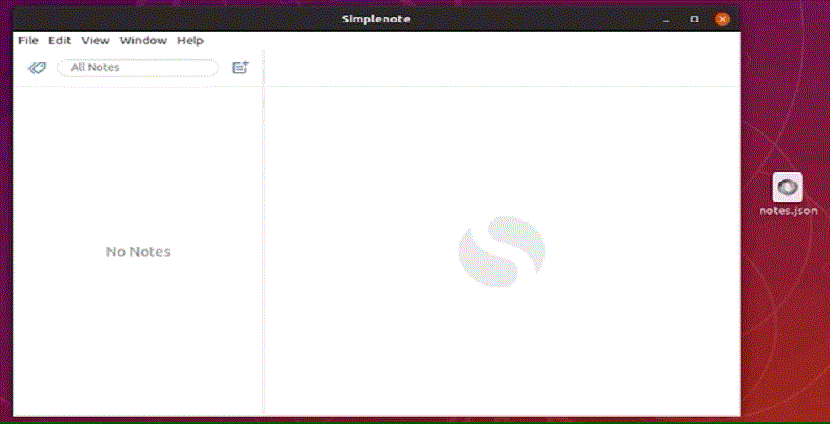
SimpleNote ist eine Notizanwendung für Linux und andere Plattformen (Windows, Mac, iOS und Android) entwickelte Automattic Das ist das gleiche Unternehmen hinter der WordPress-Blogging-Plattform.
Ermöglicht Benutzern das Erstellen und Speichern von textbasierten Notizen, kategorisiere sie mit Tags und teile sogar Beiträge mit Freunden.
Obwohl relativ einfach, Simplenote Es verfügt über einige Organisationstools wie eine Suchfunktion und Tagging-Unterstützung.
Ein Merkmal, das auffällt, ist die Fähigkeit, "in der Zeit zurück zu gehen". Mit einem Schieberegler können Sie zu einem beliebigen vorherigen Punkt in einer von Ihnen bearbeiteten Notiz springen und diese dann wiederherstellen.
Optional Die Markdown-Bearbeitung kann aktiviert werden. Sobald sie aktiviert ist, können sie die Notizen in der bearbeiten und in der Vorschau anzeigen.
Beide Apps sind ebenfalls Open Source, sodass Sie einen Blick unter die Haube werfen oder zu zukünftigen Änderungen beitragen können, wenn Sie möchten.
Simplenote-Entwickler haben die Tatsache berücksichtigt, dass die Synchronisierung über das Web erfolgt und Sie die Möglichkeit haben, mit anderen Personen zusammenzuarbeiten. Sie können Notizen freigeben und dann beide Änderungen vornehmen.
Simplenote ähnelt einem einfachen Texteditor, der eine leere Leinwand enthält, die Sie als einfachen Text oder im Verkleinerungsmodus schreiben können.
Wie installiere ich Simplenote unter Ubuntu und Derivaten?
Simplenote, wie viele herkömmliche Anwendungen, unterstützt Ubuntu und andere Debian-basierte Linux-Distributionen mit einem herunterladbaren DEB-Paket.
Wenn Sie diese Anwendung auf einer Distribution installieren möchten, die DEB-Pakete verwendet, können Sie die Software daher ganz einfach installieren.
Installieren, Wir müssen auf die offizielle Website von Simplenote gehen. Und in seinem Download-Bereich können wir das Deb-Paket für unser System erhalten.
Sobald das Deb-Paket in unser System heruntergeladen wurde, Wir können die Installation entweder mit unserem bevorzugten Paketmanager oder mit dem folgenden Befehl vom Terminal aus durchführen:
sudo dpkg -i Simplenote-linux * .deb sudo apt install -f
Wie installiere ich Simplenote von Snap?
Alternativ haben wir die Möglichkeit, diese Anwendung aus Snap-Paketen zu installieren, sodass nur die Unterstützung zu unserem System hinzugefügt werden muss.
Bei Ubuntu 18.04 LTS und Ubuntu 18.10 wurde diese Unterstützung bereits hinzugefügt.
Wir müssen nur ein Terminal in unserem System mit Strg + Alt + T öffnen und geben den folgenden Befehl ein:
sudo snap install simplenote
Wie installiere ich Simplenote von AppImage?
Eine weitere Möglichkeit, diese Anwendung zu erhalten, ist das Herunterladen von AppImage von dieser Anwendung, um die neueste stabile Version herunterzuladen, können Sie direkt zum folgenden Link.
Im Moment pZum Herunterladen der aktuellen stabilen Version 1.4.0Sie können dies tun, indem Sie ein Terminal auf ihren Systemen öffnen und den folgenden Befehl eingeben.
Wenn sie sind 32-Bit-Systembenutzer Das herunterzuladende Paket lautet wie folgt:
wget -O Simplenote.AppImage https://github.com/Automattic/simplenote-electron/releases/download/v1.4.0/Simplenote-linux-1.4.0-i386.AppImage
Während im Fall von 64-Bit-Systembenutzer Das Paket für Ihre Architektur lautet wie folgt:
wget -O Simplenote.AppImage https://github.com/Automattic/simplenote-electron/releases/download/v1.4.0/Simplenote-linux-1.4.0-x86_64.AppImage
Sobald Sie das Ihrer Architektur entsprechende Paket heruntergeladen haben, muss hierfür Ausführungsberechtigungen mit folgendem Befehl erteilen:
sudo chmod a+x Simplenote.AppImage
Sie können die Anwendung starten, indem Sie auf die AppImage-Datei oder doppelklicken vom Terminal durch Eingabe von:
./Simplenote.AppImage
Wie deinstalliere ich Simplenote von Ubuntu und Derivaten?
Um dieses Programm von unseren Systemen zu deinstallieren und Sie haben die Installation über das Deb-Paket durchgeführt, müssen wir nur ein Terminal (Strg + Alt + T) öffnen und den folgenden Befehl darin schreiben:
sudo apt remove simplenote
Wenn das, was Sie für die Installation verwendet haben, der Snap war. Die Deinstallation von Simplenote ist genauso einfach. Was Sie im Terminal verwenden müssen, ist der folgende Befehl:
sudo snap remove simplenote
Für diejenigen, die das AppImage-Paket verwendet haben, entfernen Sie einfach die Datei aus dem System.
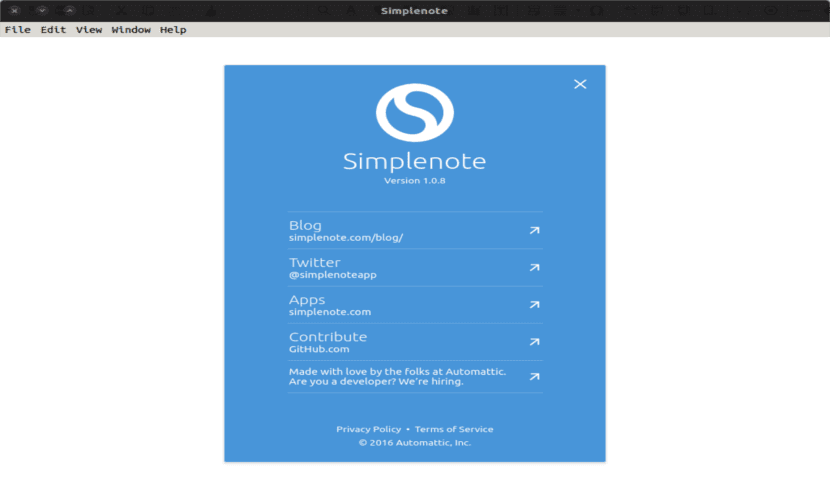
Sehr interessante Anwendung, ich benutze sie seit ein paar Jahren und sie ist sehr stabil. Natürlich gibt es in der von Google Keep angebotenen Konkurrenz nicht mehrere Funktionen, wie z. B. Freihandanmerkungen, Aufzeichnung von Sprachnotizen, Einbetten von Bildern oder Fotos, die von der Kamera aufgenommen wurden, Notizen im Listenformat und Interoperabilität mit dem Google-Anzug ., zeichnet sich jedoch durch Unabhängigkeit, Sicherheit, Datenschutz, Einfachheit und Interoperabilität aus, da es sich um eine Multiplattform handelt; In letzterem Fall sticht der ausgezeichnete Desktop-Client hervor, der für GNU / Linux angeboten wird (etwas, das Google für Keep nicht anbietet oder nicht anbieten wird).
Wenn Sie sich für die Installation des Snap-Pakets entscheiden, wird die Anwendung immer automatisch und unbeaufsichtigt aktualisiert.
Danke!… Ich habe Simplenote auf Android installiert, aber ich hatte nicht bemerkt, dass ich es in Ubuntu / Mint tun und die Konten synchronisieren kann. Ein toller Beitrag